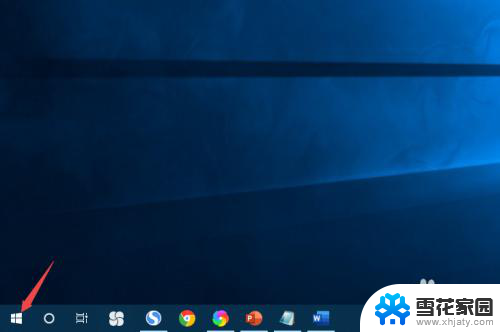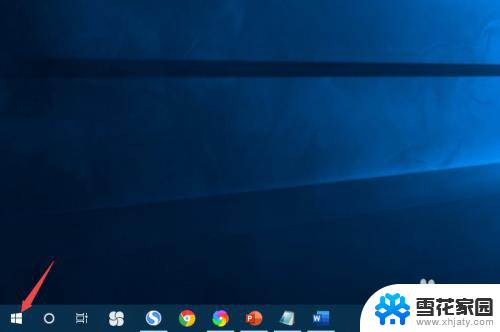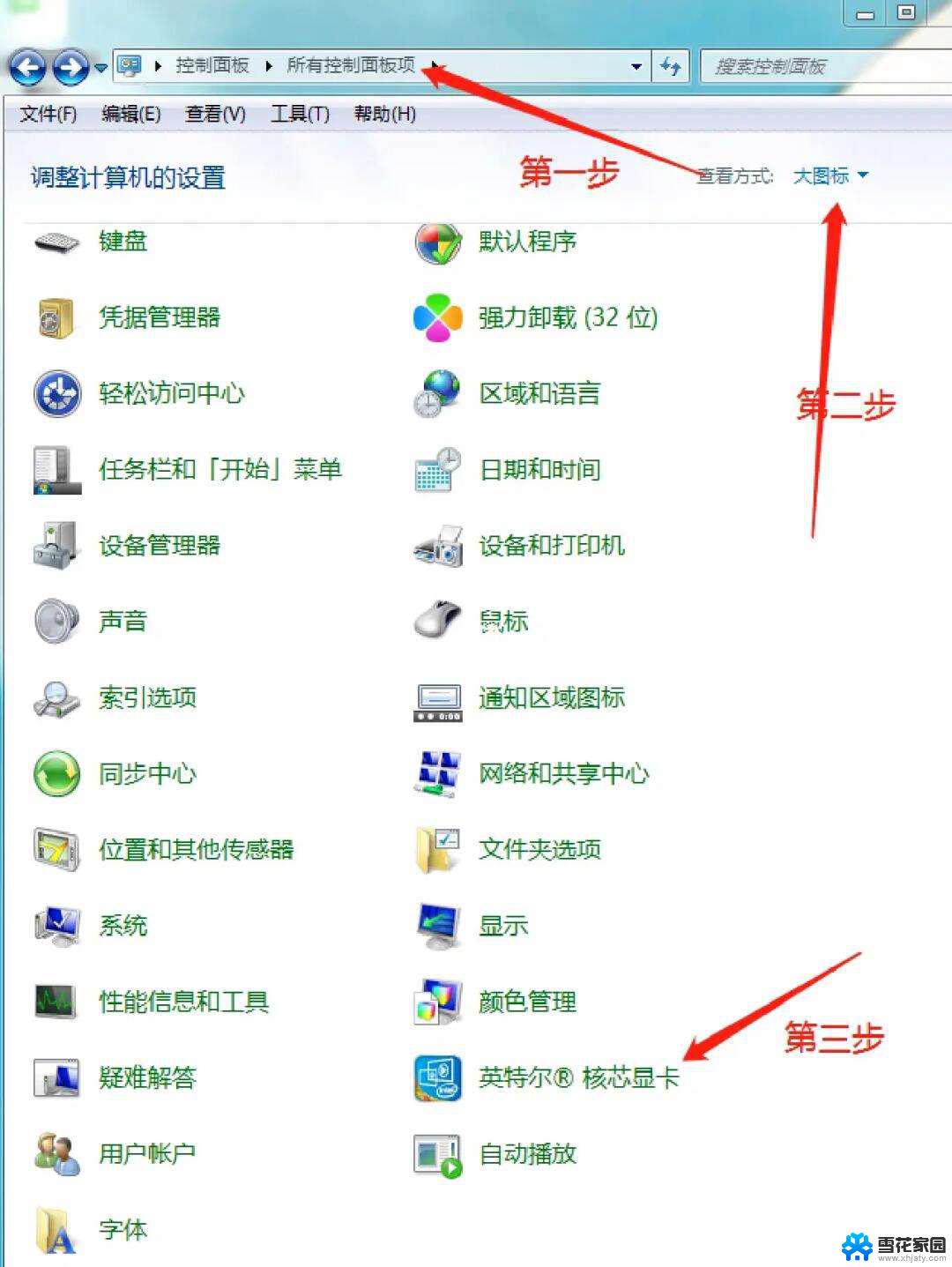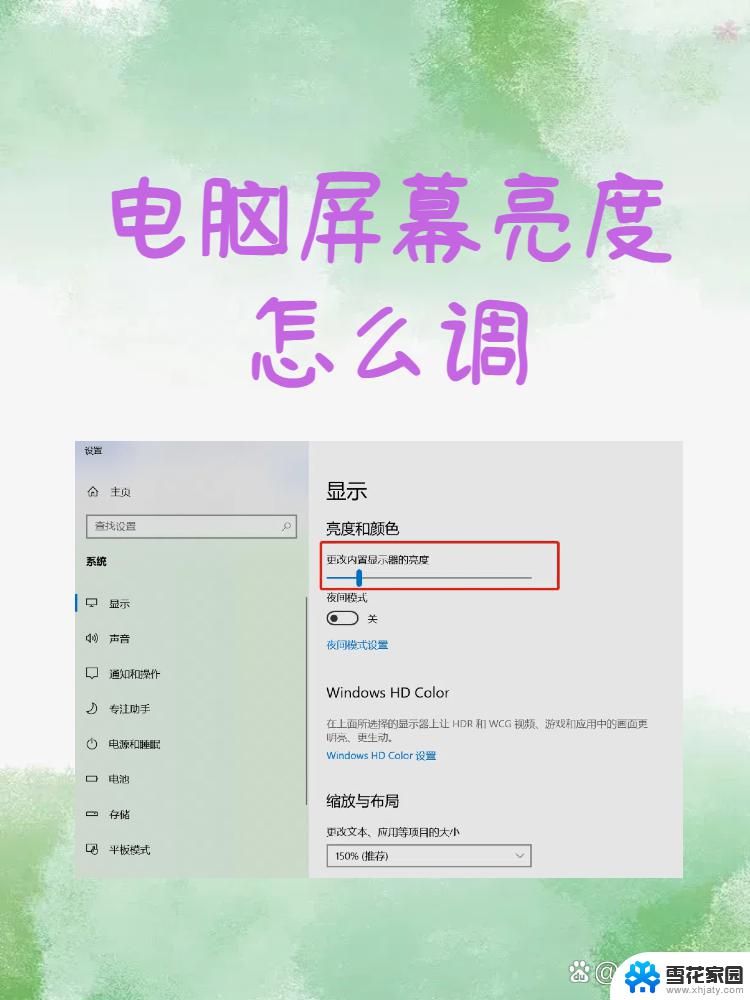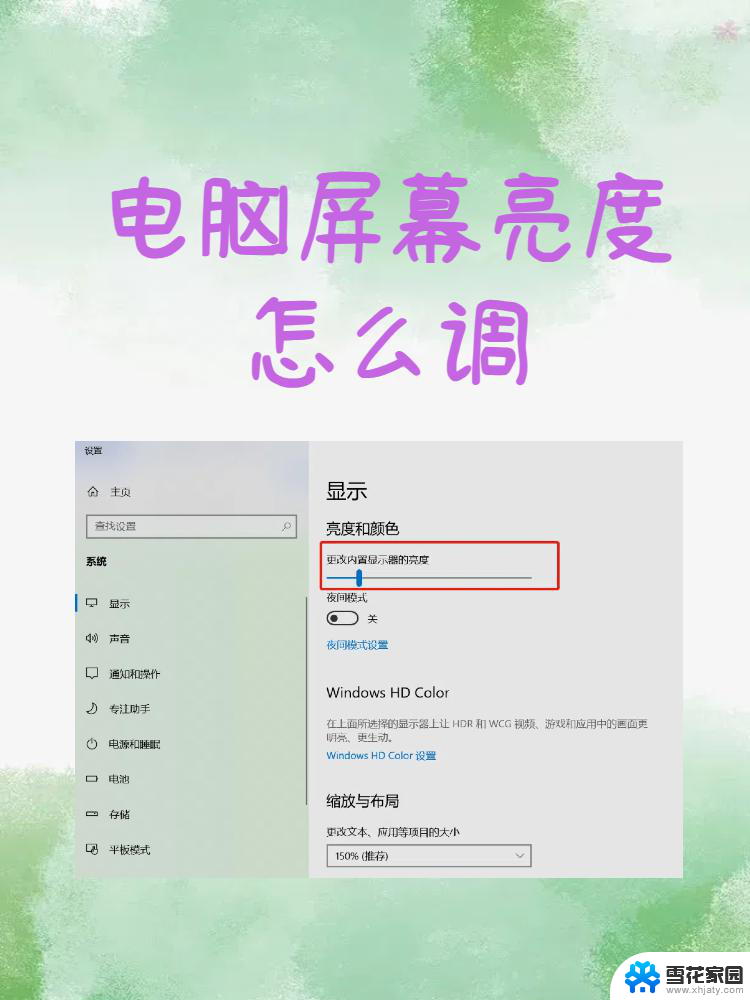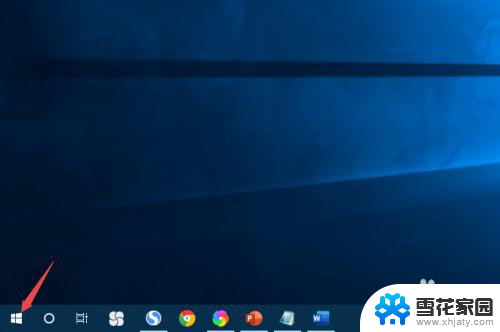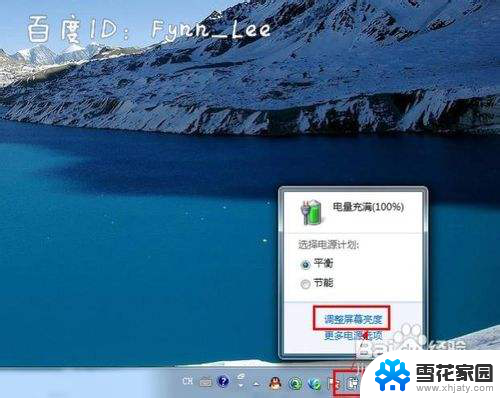电脑屏幕变亮快捷键 电脑通过快捷键调整屏幕亮度的步骤
更新时间:2024-03-18 16:49:34作者:xiaoliu
当我们在使用电脑时,有时候会觉得屏幕的亮度过暗或者过亮,这时候我们可以通过快捷键来调整屏幕的亮度,让视觉效果更加舒适,通过简单的按下快捷键组合,就能够轻松地调整屏幕的亮度,让我们的工作或者娱乐体验更加顺畅。下面就来介绍一下电脑屏幕变亮的快捷键以及如何通过快捷键来调整屏幕亮度。
具体步骤:
1.并不是所有的电脑都有调整屏幕亮度的快捷键的。如果有下图中的小太阳的标志才有此功能。

2.而且不同型号、品牌的产品其快捷键的位置也不一样。一般在最上面或者在方向键上。

3.电脑屏幕亮度快捷键一般需要配合键盘左侧的Fn键使用。

4.按下Fn键,然后按下键盘上的增加亮度或者降低亮度的案按键即可。
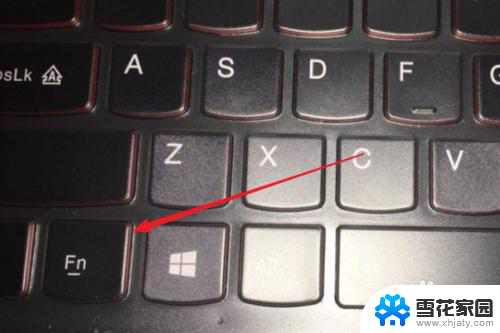
5.按下按键后,屏幕一般会以进度条的方式展现电脑的屏幕亮度情况。
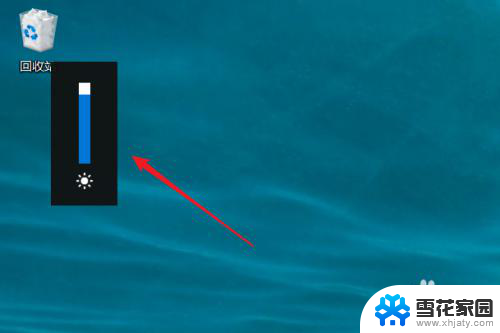 6
6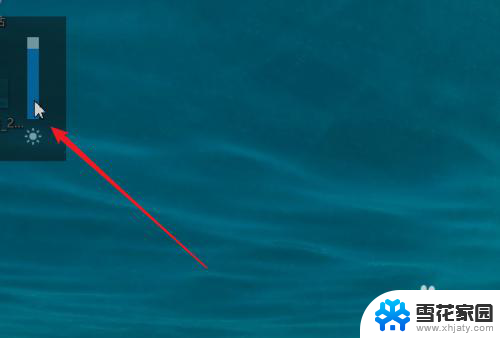
以上就是电脑屏幕变亮快捷键的全部内容,还有不清楚的用户可以参考以上步骤进行操作,希望能对大家有所帮助。